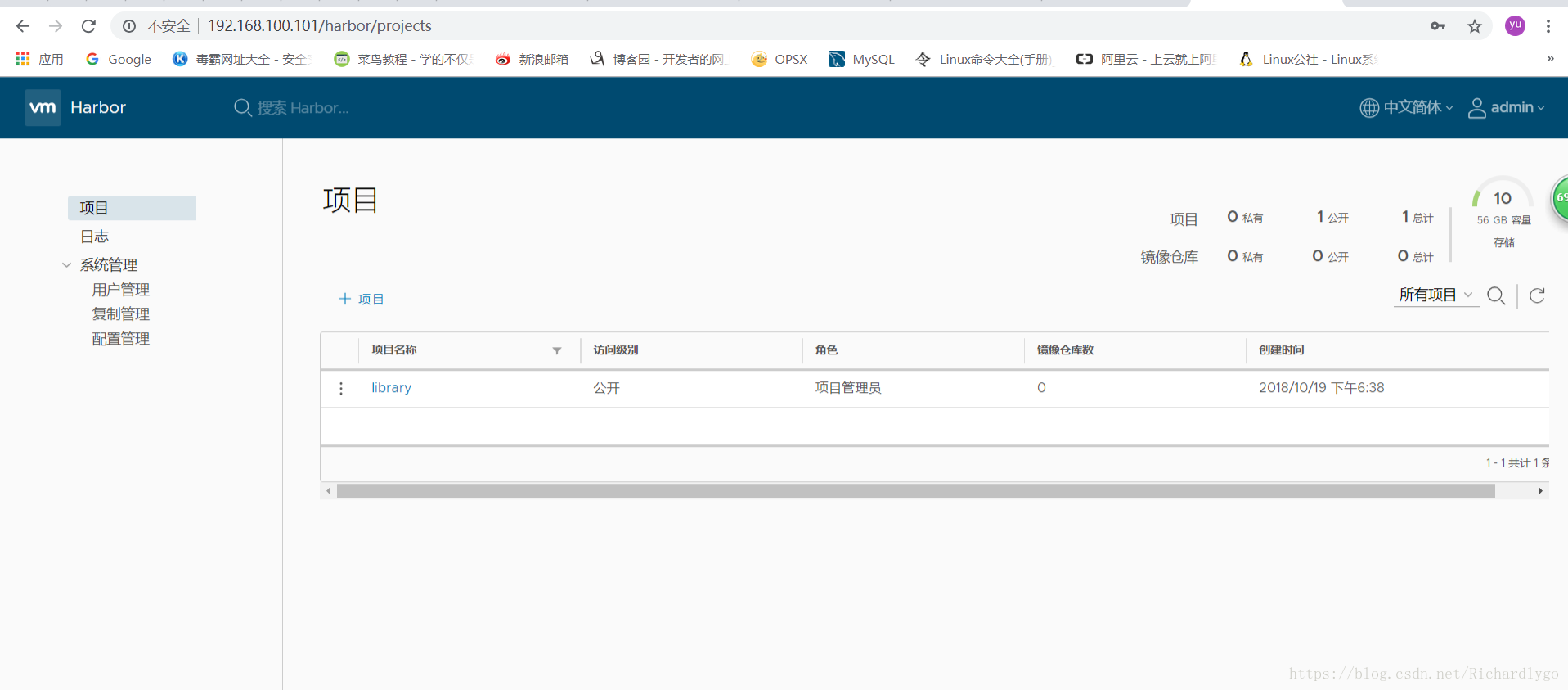docker私有Registry倉庫--快速搭建--------harbor
Harbor可以通過Docker Composer的方式來部署,如果有正常執行的k8s環境,也可以使用k8s來部署Harbor,本文采用 Docker Composer的方式。
準備
Linux系統為Centos 7。
docker ,預設安裝即可 yum -y install docker 安裝 docker compose curl -L https://github.com/docker/compose/releases/download/1.18.0/docker-compose-`uname -s`-`uname -m` -o /usr/local/bin/docker-compose chmod +x /usr/local/bin/docker-compose
harbor離線安裝包 wget https://storage.googleapis.com/harbor-releases/harbor-offline-installer-v1.3.0.tgz 匯入 harbor 映象
解壓harbor離線安裝包
tar -xzvf harbor-offline-installer-v1.3.0.tgz 進入harbor目錄
cd harbor 有如下檔案:
匯入harbor映象
docker load -i harbor.v1.3.0.tar.gz 如果提示:Cannot connect to the Docker daemon. Is the docker daemon running on this host? 是因為docker服務未啟動,使用systemctl start docker命令執行docker。
修改 harbor 配置
編輯 harbor.cfg檔案
vi harbor.cfg
修改hostname為自己機器的ip地址
hostname = 192.168.22.83 harbor還有很多配置項可以修改,來滿足一些企業級的功能特性,比如可以使用https來保證檔案傳輸的安全。
安裝與啟動
執行 install.sh 指令碼
./install.sh
等待安裝完成:
[Step 0]: checking installation environment ...
Note: docker version: 1.12.6
Note: docker-compose version: 1.18.0
[Step 1]: loading Harbor images ... Loaded image: vmware/harbor-adminserver:v1.3.0 Loaded image: vmware/photon:1.0 Loaded image: vmware/notary-photon:signer-0.5.1 Loaded image: vmware/postgresql:9.6.5-photon Loaded image: vmware/harbor-db-migrator:1.3 Loaded image: vmware/harbor-ui:v1.3.0 Loaded image: vmware/harbor-log:v1.3.0 Loaded image: vmware/nginx-photon:1.11.13 Loaded image: vmware/mariadb-photon:10.2.10 Loaded image: vmware/clair:v2.0.1-photon Loaded image: vmware/harbor-db:v1.3.0 Loaded image: vmware/harbor-jobservice:v1.3.0 Loaded image: vmware/registry:2.6.2-photon Loaded image: vmware/notary-photon:server-0.5.1
[Step 2]: preparing environment ... Clearing the configuration file: ./common/config/adminserver/env Clearing the configuration file: ./common/config/ui/env Clearing the configuration file: ./common/config/ui/app.conf Clearing the configuration file: ./common/config/ui/private_key.pem Clearing the configuration file: ./common/config/db/env Clearing the configuration file: ./common/config/jobservice/env Clearing the configuration file: ./common/config/jobservice/app.conf Clearing the configuration file: ./common/config/registry/config.yml Clearing the configuration file: ./common/config/registry/root.crt Clearing the configuration file: ./common/config/nginx/cert/harbor.pem Clearing the configuration file: ./common/config/nginx/cert/harbor-key.pem Clearing the configuration file: ./common/config/nginx/nginx.conf Clearing the configuration file: ./common/config/log/logrotate.conf loaded secret from file: /data/secretkey Generated configuration file: ./common/config/nginx/nginx.conf Generated configuration file: ./common/config/adminserver/env Generated configuration file: ./common/config/ui/env Generated configuration file: ./common/config/registry/config.yml Generated configuration file: ./common/config/db/env Generated configuration file: ./common/config/jobservice/env Generated configuration file: ./common/config/log/logrotate.conf Generated configuration file: ./common/config/jobservice/app.conf Generated configuration file: ./common/config/ui/app.conf Generated certificate, key file: ./common/config/ui/private_key.pem, cert file: ./common/config/registry/root.crt The configuration files are ready, please use docker-compose to start the service.
Creating harbor-log ... done [Step 3]: checking existing instance of Harbor ...
Creating registry ... done Creating harbor-ui ... done Creating network "harbor_harbor" with the default driver Creating nginx ... done Creating harbor-adminserver ... Creating harbor-db ... Creating registry ... Creating harbor-ui ... Creating harbor-jobservice ... Creating nginx ...
✔ ----Harbor has been installed and started successfully.----
Now you should be able to visit the admin portal at https://192.168.22.83. For more details, please visit https://github.com/vmware/harbor .
在瀏覽器中輸入ip地址:http://192.168.100.101,使用者名稱:admin 密碼:Harbor12345(可以harbor.cfg檔案中設定) ,登入看到barbor的影象介面:
小結
harbor 安裝成功後,可以分別通過以下命令來停止啟動(注意:需要在上面提到的harbor目錄中執行)
docker-compose down -v //停止
docker-compose up -d //啟動